できるときにコンピューターのテキストを読む理由聞いてみて?テキスト読み上げアプリケーションは、大量のテキストを読みたい場合に便利です。たとえば、電子書籍をダウンロードする場合、テキストを聞きたいかもしれません。画面を長時間見つめると、目にストレスがかかることもあります。ただし、この機能を適切に活用するには、テキスト読み上げツールが必要です。単にテキストを読む以上のことができるテキスト読み上げアプリケーションを探しているなら、 声を上げて 試してみてください。 Speak Upは、テキストを読み、音声を記録し、Googleトランスレーターを使用してテキストを翻訳し、切り替えることができるオープンソースのテキスト読み上げアプリケーションです Windows音声認識 オーディオを録音します。 さらに、音量、発話速度を変更し、男性と女性の異なる音声を追加してテキストを聞くことができます。 Speak Upはドキュメント全体を読むことも、テキストの一部をアプリケーションに貼り付けることもできます。休憩後の詳細はこちら。
Speak Upにはテキストがあります ツールバー 上部に ボリューム, スピーチの速度 そして 声 その下の設定。テキスト入力エリアは下部にあり、ボタン 再生、ドキュメントを開く そして ドキュメントを保存 左下にあります オーディオを保存 ボタンは右下にあります。
開始するには、提供された領域にテキストを貼り付けるか、をクリックします ドキュメントを開く テキストファイルをアプリケーションにロードします。メインウィンドウにあるコントロールから、音声の音量と速度を変更できます。テキストが読み込まれ、音声設定が完了したら、クリックします 遊びます。
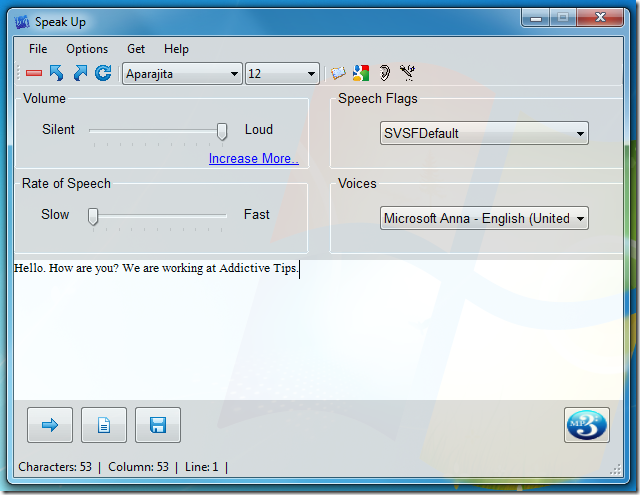
Speak Upでは、テキストを読む以外にも次のことができます。テキストの異なる言語への翻訳、Windows音声認識プログラムの切り替え、Windowsサウンドレコーダーを使用した音声の録音など、他の機能を実行します。設定には次からアクセスできます。 道具 下に位置する オプション 上部のメニュー。
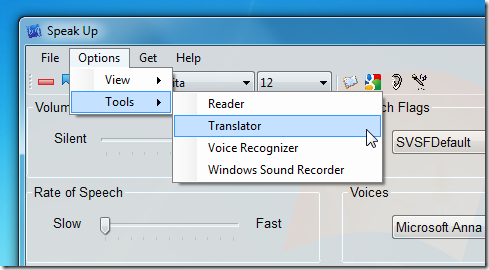
の 翻訳する モジュールでは、Googleトランスレーターを使用してテキストを異なる言語に翻訳できます。アクセス グーグル翻訳 から 翻訳者 に 道具 下に位置する オプション メニュー。
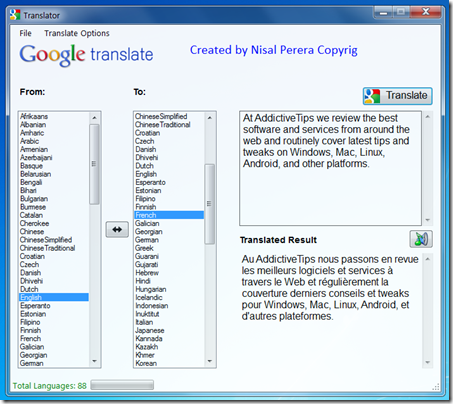
の Windowsサウンドレコーダー Windowsのデフォルトのサウンドレコーダーを実行し、WMA形式でオーディオを録音および保存できます。
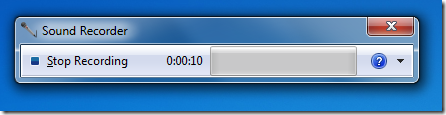
デフォルトでは、 マイクロソフトアンナ はテキストの読み上げに使用される音声ですが、Speak Upの音声は次からダウンロードできます より多くの声 下 取得する メニュー。
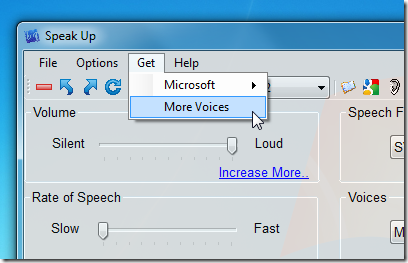
Speak UpはWindowsのすべてのバージョンで動作し、テストはWindows 7 64ビットで行われました。
Speak Upをダウンロード


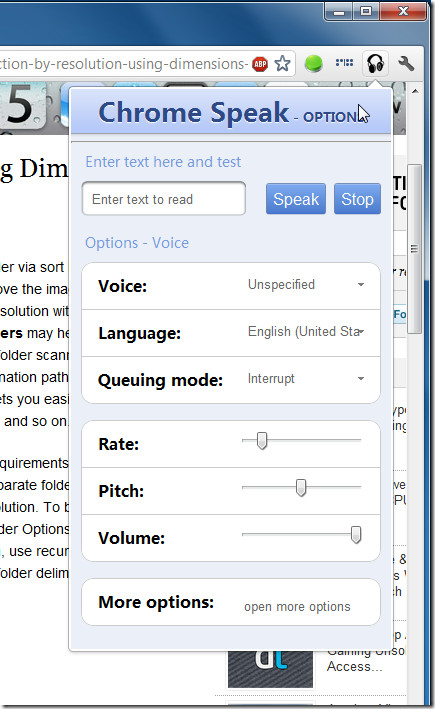










コメント